Ремонт Apple iPhone 5S - замена контроллера заряда Tristar U2. Айфон быстро разряжается, при полном разряде аккумулятора не заряжается от зарядного устройства.
На днях к нам обратился клиент с Apple iPhone 5S и жалобами на быстрый разряд аккумулятора. Клиент нам рассказал, что ранее обращался в другой сервисный центр Липецка и там заменили аккумулятор на новый, но проблема так и осталась. Айфон по-прежнему быстро разряжался, а однажды разрядился до нуля, сам выключился, и больше не заряжался, не включался. Обратившись в этот сервис по гарантии, "специалисты" толкнули аккумулятор от блока питания и, о чудо!, iPhone опять включился и начал заряжаться. Но процент заряда iPhone таял на глазах. Так как в этом "сервисном центре" не смогли решить проблему с быстрой разрядкой Айфона, клиенту вернули деньги.
А дело было вовсе не в аккумуляторе! Если клиент обращается к нам за заменой аккумулятора на iPhone, мы всегда проводим бесплатную диагностику с целью выявления неисправности контроллера заряда Tristar U2. Если диагностика показывает неисправность этой микросхемы, мы ее меняем и iPhone опять начинает исправно заряжаться, а батарея хорошо держит заряд! Как мы это делаем, расскажем ниже.
Пробуем зарядить iPhone 5S от блока питания. Выставляем напряжение 5 вольт (как в зарядном блоке) и вставляем шнур в гнездо зарядки iPhone. Потребление тока отсутствует, значит аккумулятор совсем не заряжается!
Далее снимаем дисплейный модль, отсоединяем аккумулятор и вместо него подключаем внешний источник питания, выставив напряжение 4,2 Вольт (как на выходе АКБ) к плате iPhone и смотрим, кратковременно нажимаем на кнопку включения и фиксируем повышенное потребление тока (0,22А, вместо 0,06A).
Такое повышенное потребление тока указывает на неисправность контроллера питания U2 Tristar и его необходимо заменить.
Откручиваем винты крепления системной платы и вынимаем ее из корпуса iPhone. При помощи преднагревателя плат или термофена отпаиваем защитный экран от платы. Металлический экран припаян на легкоплавкий сплав, поэтому для его отпайки достаточно температуры 200 градусов.
Отпаиваем неисправную микросхему U2. Выпаивать микросхему можно при помощи термофена или паяльником со специальным жалом.
Берем новый контроллер заряда с накатанными шариками припоя. Следует учитывать, что эти шарики на бессвинцовом припое, поэтому температура пайки должна быть высокой и необходимо использовать нижний подогрев платы. Мы не будем лишний раз рисковать и накатаем шарики на свинцово содержащем припое. Используем припойные шарики размером 0,2 мм и трафарет с подходящим шагом и диаметром отверстий.
Припаиваем микросхему.
Вставляем системную плату в корпус iPhone, подкидываем на нее шлейф гнезда зарядки и подключаем зарядный шнур к гнезду. Теперь мы видим потребление тока 0,88А, а это значит, что аккумулятор заряжается!












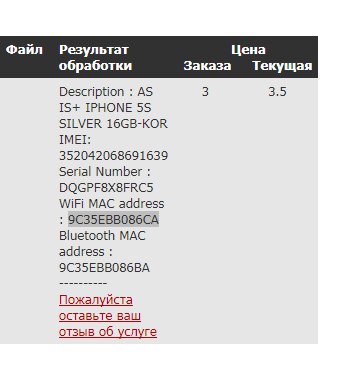




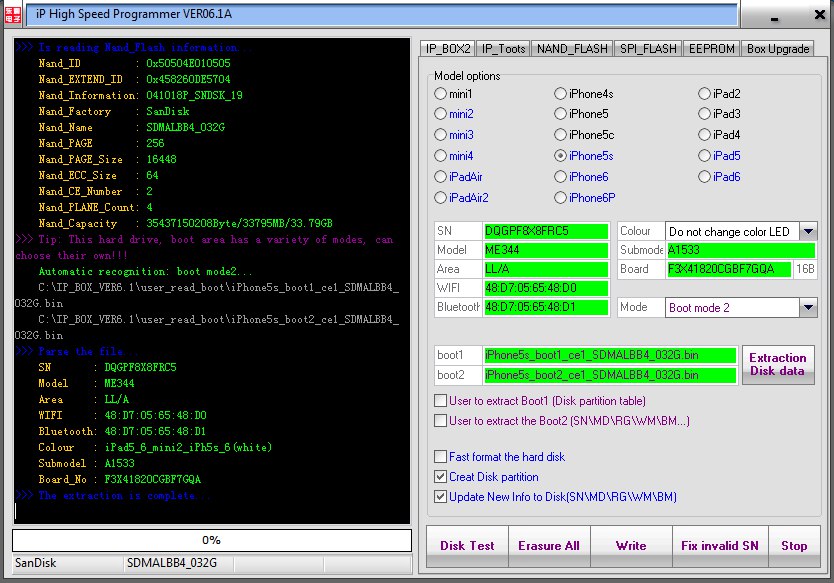

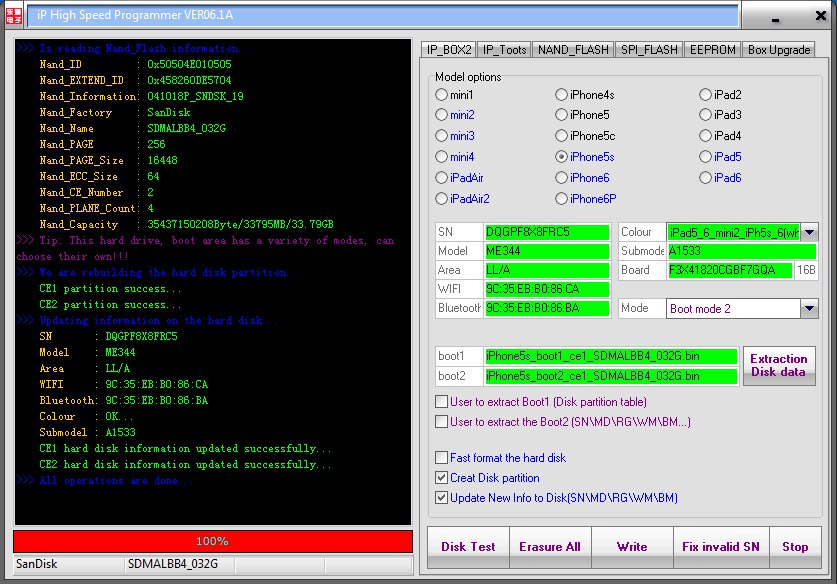












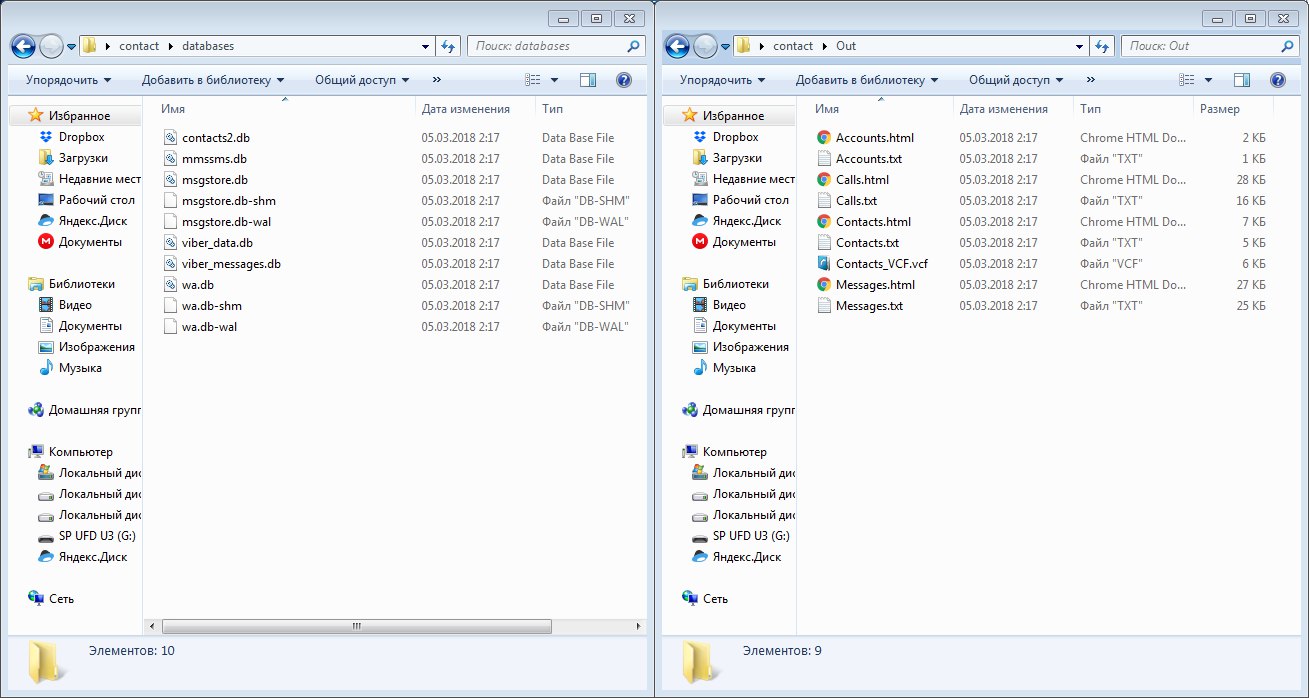

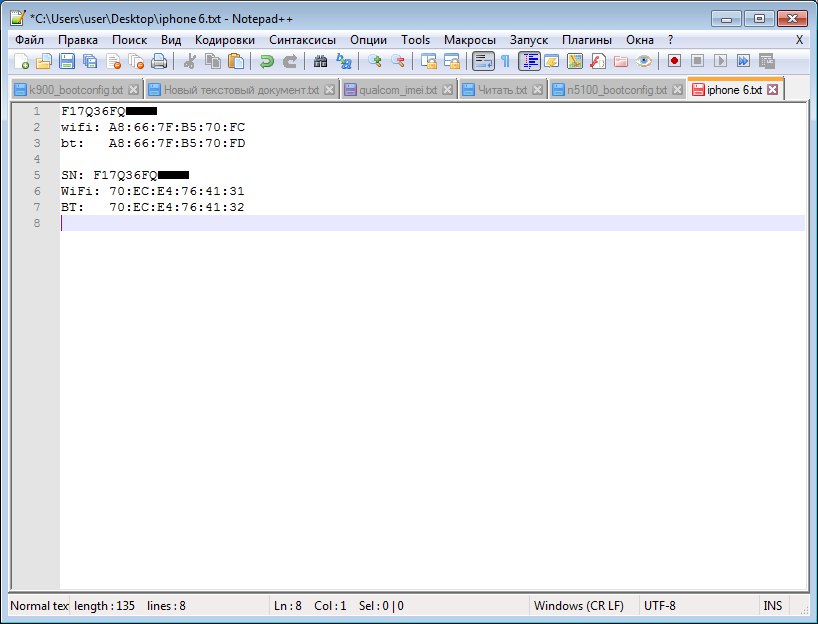


















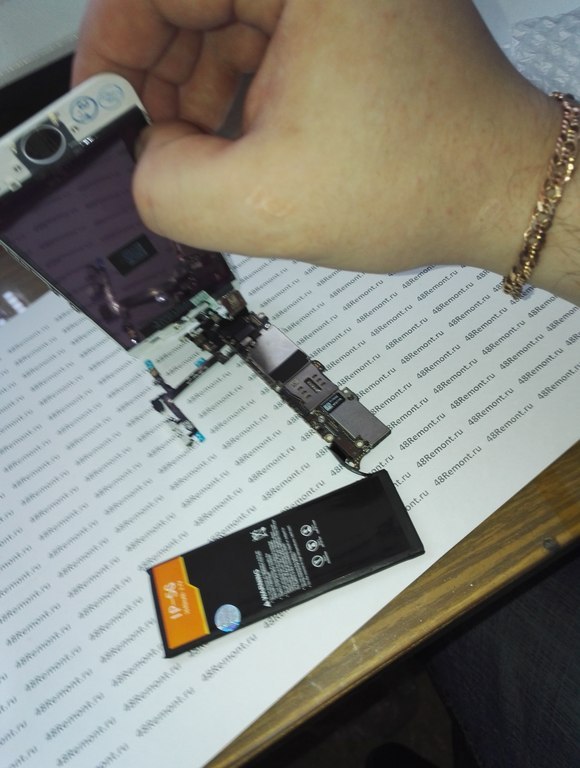




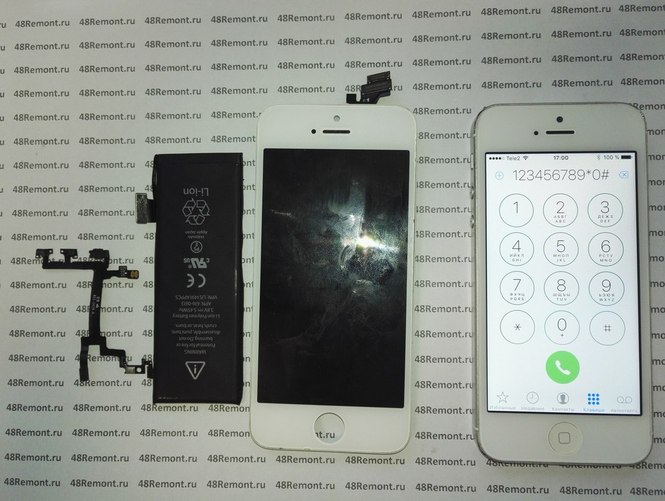

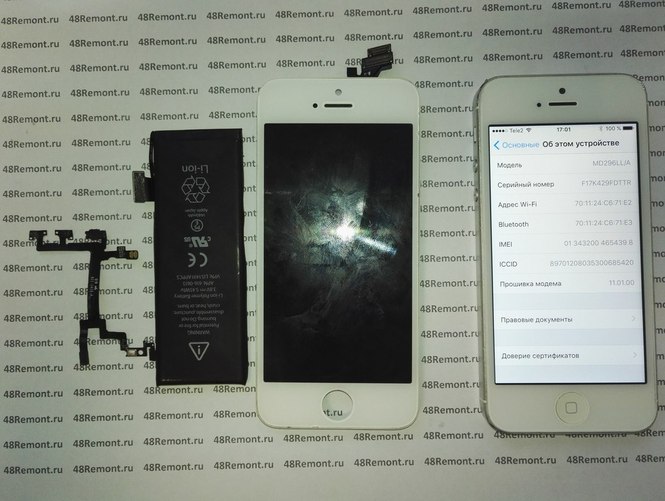 Все прекрасно работает! Можно звонить клиенту и возвращать Айфон из ремонта!
Все прекрасно работает! Можно звонить клиенту и возвращать Айфон из ремонта!









/f1c2c74e43a468a.ru.s.siteapi.org/img/600576ef33a943752906a0ceb04155535ee3e0b9.png)